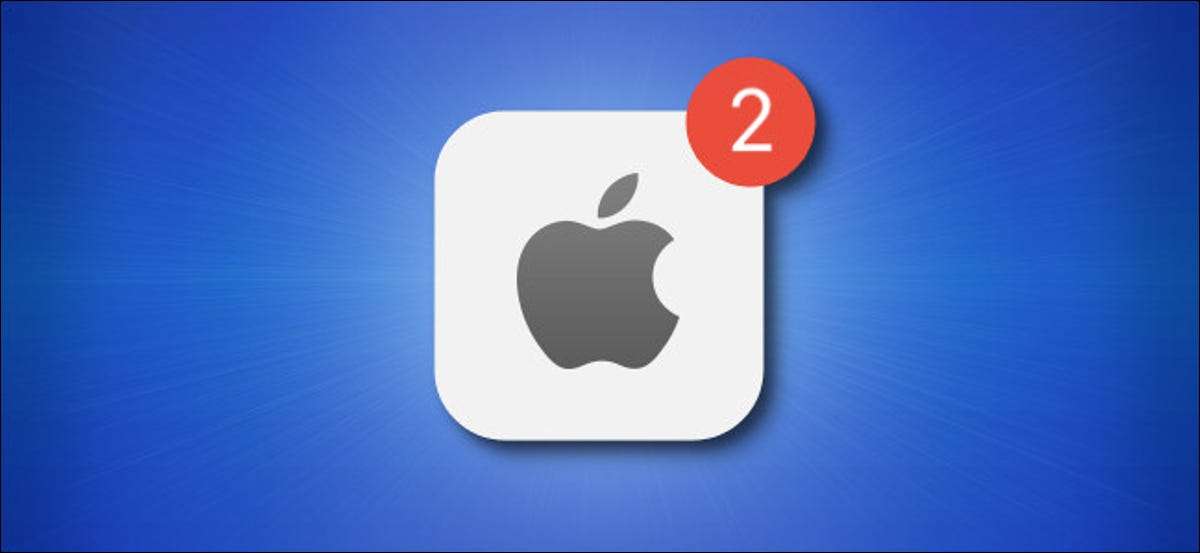
آئی فون یا رکن کے ساتھ کوئی بھی اطلاعات اور اطلاعات سے واقف ہے وہ کتنے زبردست ہوسکتے ہیں . خوش قسمتی سے، ایپل ایک واحد مقام فراہم کرتا ہے جہاں آپ ان کو نوٹیفکیشن سینٹر کو دیکھ سکتے ہیں اور ان کا انتظام کرسکتے ہیں. یہ کس طرح اسے دیکھنے کے لئے ہے.
آئی فون اور رکن پر، نوٹیفکیشن سینٹر آپ کے آلے پر اطلاعات کا جائزہ لینے کے لئے ایک مرکزی انٹرفیس ہے جو ایپس یا آپریٹنگ سسٹم سے خود کو موصول ہوئی ہے. نوٹیفکیشن سینٹر کو دیکھنے کے لئے جب آپ کے آئی فون یا رکن کو کھلا ہوا ہے تو، اسکرین کے اوپری کنارے کے مرکز سے نیچے کی طرح سوائپ کریں.
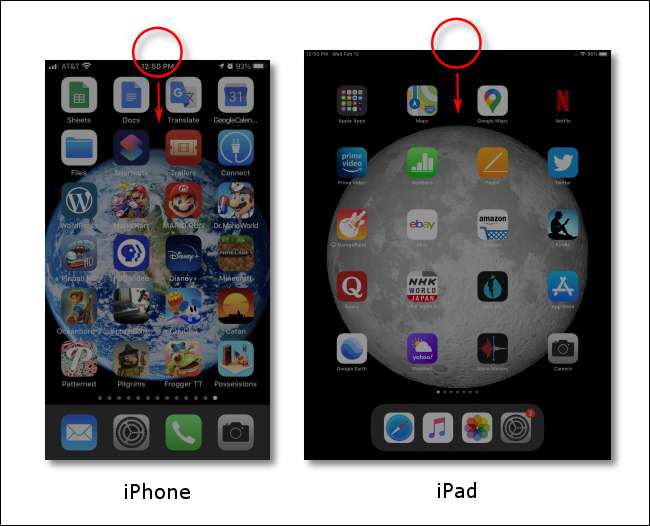
سکرین کے اوپری دائیں کنارے سے نیچے کی طرف متوجہ نہ کرو. گھر کے بٹن کے بغیر iPads اور جدید آئی فونز پر، یہ اشارہ کنٹرول سینٹر کھولتا ہے . کے طور پر iOS 14 اور iPados 14. تاہم، آپ اسکرین کے اوپری بائیں کنارے سے بھی سوائپ کرسکتے ہیں.
تالا اسکرین پر نوٹیفکیشن سینٹر کو دیکھنے کے لئے، اسکرین کے وسط سے اوپر کی سوائپ تک جب تک یہ ظاہر ہوتا ہے. (آپ ترتیبات اور GT میں تالا اسکرین پر نوٹیفکیشن سینٹر کو فعال یا غیر فعال کرسکتے ہیں؛ ٹچ ID اور AMP؛ پاس کوڈ یا چہرے کی شناخت اور AMP؛ پاس کوڈ.)
ایک بار شروع ہوا، آپ "نوٹیفکیشن سینٹر" کے عنوان سے ایک خصوصی اسکرین دیکھیں گے جو حالیہ اطلاعات کی فہرست میں شامل ہیں. اگر ایک اپلی کیشن نے ایک سے زیادہ نوٹیفکیشن بھیجا ہے، تو اطلاعات ہو سکتی ہیں ایک ساتھ اسٹیک . تمام اطلاعات کو وسیع کرنے کے لئے اسٹیک کو تھپتھپائیں.
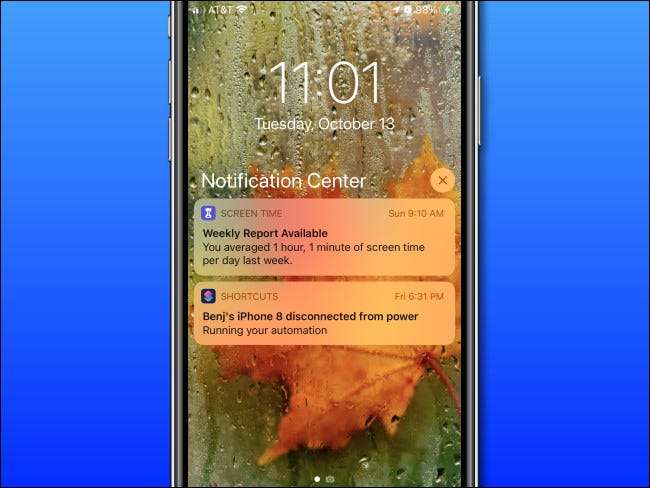
نوٹیفکیشن سینٹر میں، آپ کو ابتدائی ایپ میں اسے کھولنے کے لئے کسی خاص نوٹیفیکیشن پر صحیح طور پر سوائپ کر سکتے ہیں. اگر آپ بائیں طرف جلدی سوائپ کریں تو، آپ اس نوٹیفیکیشن کو دور کر سکتے ہیں. یا اگر آپ ایک بار پھر تمام اطلاعات کو صاف کرنا چاہتے ہیں تو، "نوٹیفکیشن سینٹر" کی سرخی کے سوا چھوٹے "X" کے بٹن کو نل دو، پھر "واضح کریں" ٹیپ کریں.
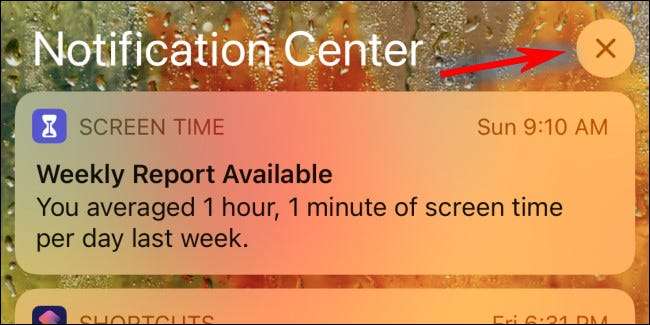
آپ اس اسکرین سے کچھ اطلاعات کو بھی بند کر سکتے ہیں آہستہ آہستہ آپ کی انگلی کو ایک نوٹیفکیشن بلبلا پر بائیں طرف سوئپنگ اور "انتظام" ایسے اختیارات میں ظاہر ہوتا ہے.
متعلقہ: آئی فون یا رکن پر فوری طور پر پریشان کن اطلاعات کو کس طرح بند کر دیں
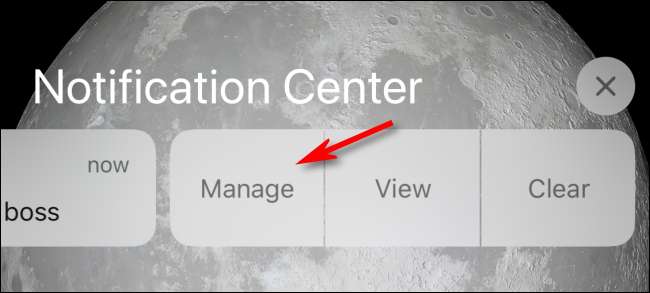
اگر اطلاعات بار بار آپ کے اعصاب پر پہنچ جائیں تو، آپ کر سکتے ہیں ترتیبات میں فی اپلی کیشن کی بنیاد پر انہیں غیر فعال کریں . ترتیبات اور GT پر جائیں؛ اطلاعات، پھر ایک اپلی کیشن آپ کو منظم کرنا چاہتے ہیں ٹیپ کریں. وہاں، آپ قسم کی اطلاعات کو منتخب کرسکتے ہیں جو آپ ان کو مکمل طور پر وصول یا غیر فعال کرنا چاہتے ہیں. اچھی قسمت!
متعلقہ: آپ کے فون پر اطلاعات کس طرح ماسٹر







